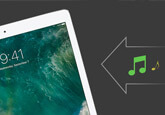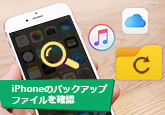iPad動画を自由に転送する方法
「iTunes⇔iPhone、iPad間のビデオの転送についてです。
iTunesを使用してiPhone、iPadにビデオを転送したいのですが、どうしても転送できません。
iPhone、iPadバージョンの作成なども試してみたり、Web上で解決法を探してたりしたのですがどうしても解決できず困っております。
解決法をご存じの方がいらっしゃいましたらお教えください。」
iTunesはパソコン用の動画や音楽ソフトとして使われるほか、iOSデバイスを管理するソフトとしてもよく利用されます。でも、iTunesはある種類のデータを転送する際の操作が難しいことを認めなければなりません。例えば、上記問題のように、iTunesを介してパソコンとiPadの間で動画のみを転送するのが不可能です。これもiOSシステムの特徴になり、Androidのように自由に動画や写真などのデータを転送することができません。
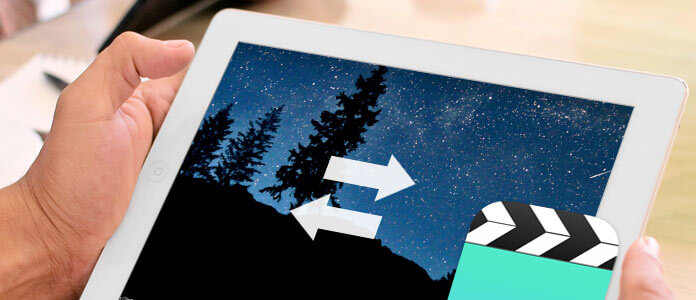
簡単にiPadとパソコンの間で動画を転送できるように、皆さんにiPad用の動画転送ソフトである4Videosoft社のiOS 転送を推薦いたしましょう。この転送ソフトは動画に限らず、音楽、写真、連絡先、ボイスメモなど様々なデータの転送にも対応しておるため、iPad 動画転送ソフトとして使うほか、普段iPad上のデータをバックアップするにも通用できます。操作手順がすごく簡単なので、早速iPad動画を転送してみましょう。
iPad動画を転送する手順
下記のダウンロードボタンを利用してソフトをダウンロードしてください。Mac版も提供されたため、Macで動画をiPadに転送したい方にも向いています。
無料ダウンロード
Windows向け
![]() 安全性確認済み
安全性確認済み
無料ダウンロード
macOS向け
![]() 安全性確認済み
安全性確認済み
ダウンロードしたソフトを実行してください。初めてこのソフトを利用する場合、iPhoneでパソコンとの接続を確認する必要があります。接続した後、iPad内のデータが左側のカテゴリに分類されます。
パソコンから動画をiPadに転送する場合:パソコンからiPadに動画転送するなら、左側で「メディア」を選択して、iPad内の動画ファイルが右側に表示されます。上の「追加」ボタンをクリックすれば、パソコンから動画ファイルを選択できます。
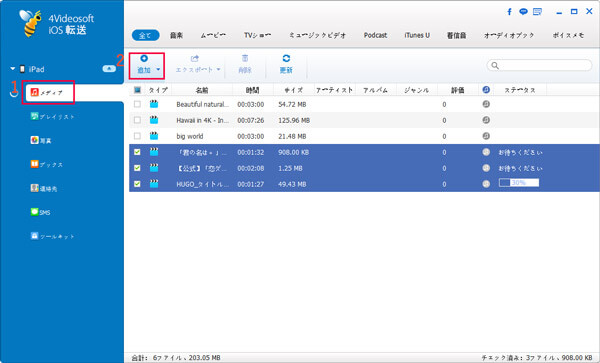
- 追加した動画ファイルがiPadで再生できない場合、自動的に動画をiPad対応の動画フォーマットに変換できます。
iPadの動画をパソコンに転送する場合:左側で「メディア」カテゴリを選択して、パソコンに転送したい動画を選択して、上部で「エクスポート」→「PCへエクスポート」を順に従えば、iPad内の動画はパソコンに転送できます。iTunesライブラリに追加したい場合、「iTunesライブラリへエクスポート」を有効にしてください。
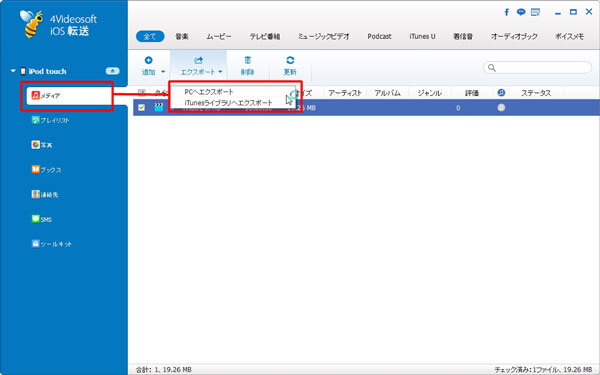
上記のように、iOS転送ソフトでiPad動画の転送を実現できるほか、動画をiPad用の外付けHDDに転送するのもiPad容量の負担にならず、動画ファイルの保存や使用も便利になります。動画だけでなく、iPad写真の転送も簡単に実現できます。
 コメント確認、シェアしましょう!
コメント確認、シェアしましょう!